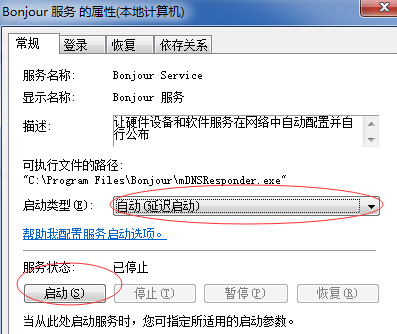电脑怎么一键重装win7系统?可能很多人在遇到电脑系统故障的时候都知道重装系统可以解决,但是却不知道如何才能重装。今天小编就给大家详细介绍下一键重装win7系统的操作步骤,感兴趣的用户一起来看看吧。
注意事项:
提前关闭所有杀毒工具才能打开韩博士,保证电脑中至少有2个分区并提前备份好系统盘的重要文件,随后才能进行重装系统。
准备工具:
韩博士装机大师

联网的电脑一台
安装步骤:
1.打开韩博士,在界面中选择开始重装进入装机第一步。
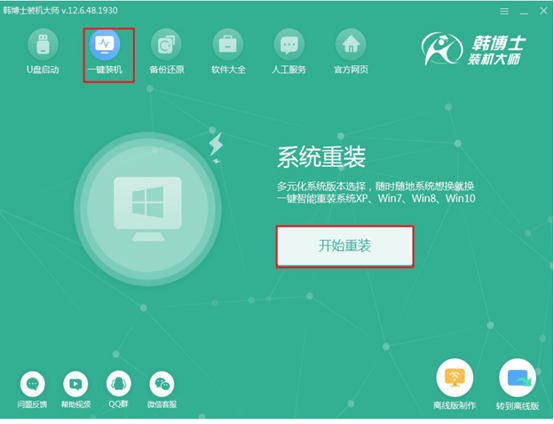
2.在界面中根据自己需要选择合适的win7系统文件进行下载。
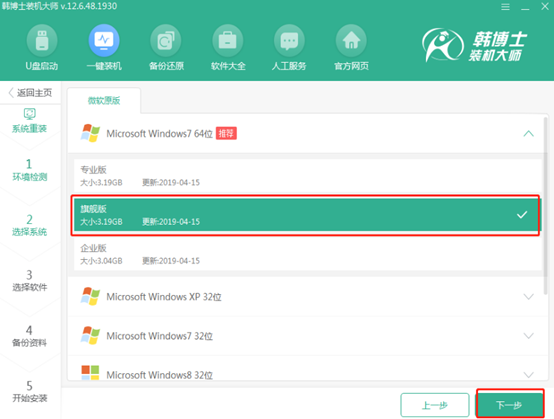
3.韩博士会自动下载所选择的win7文件,耐心等待文件下载完成。
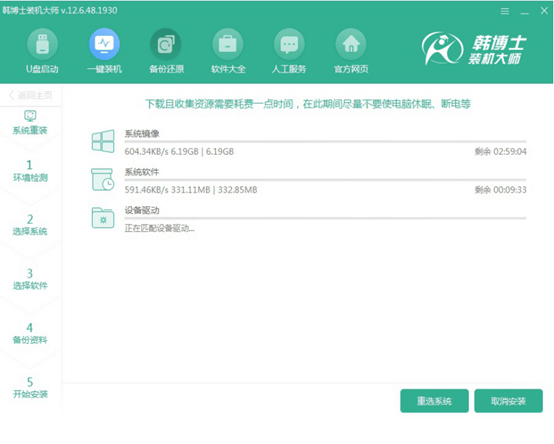
4.开始部署环境,等待韩博士部署完成后开始重启电脑。
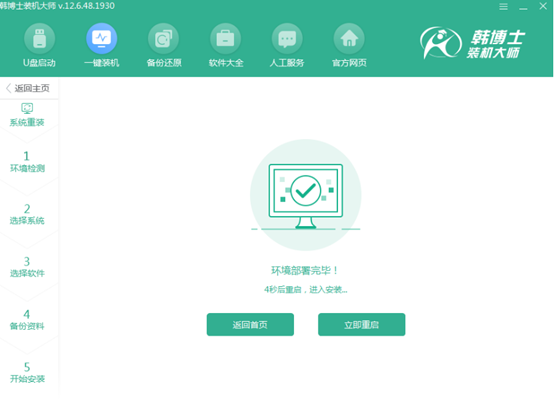
5.最后在打开的启动管理器界面中选择第二项回车进入。
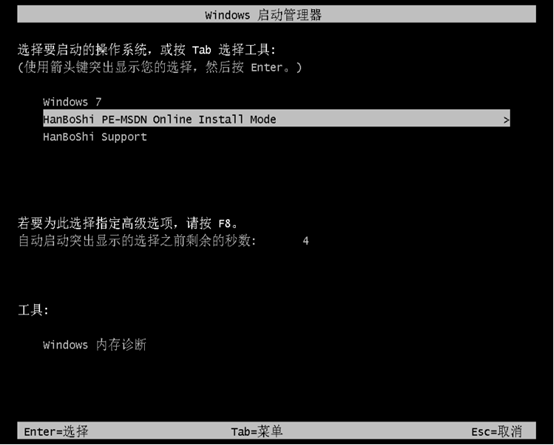
6.韩博士进入安装系统状态,等待安装结束后再次自动重启电脑。
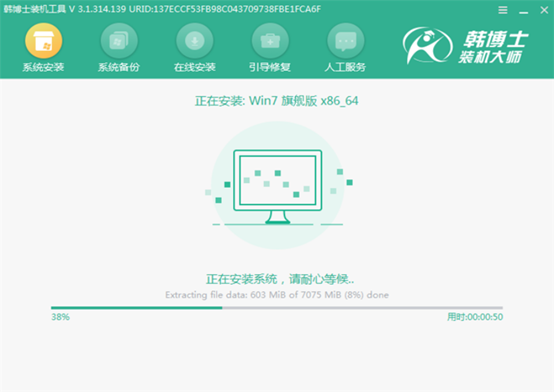
7.经过系统多次部署安装,电脑最终进入win7系统桌面,一键重装结束。
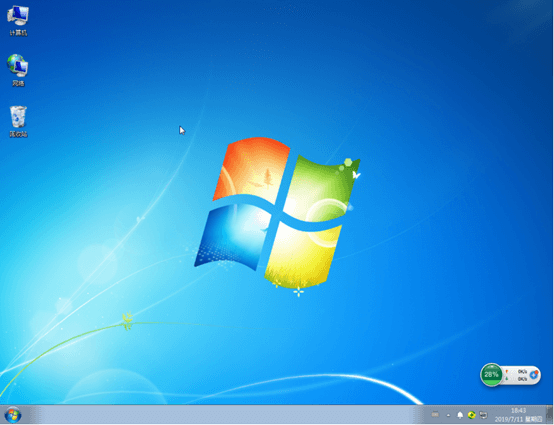
最近有用户使用电脑的时候,电脑提示bonjour服务被禁用,这可怎么办?
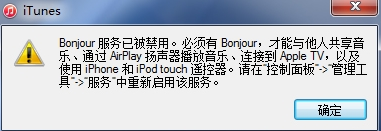
1.右键任务栏空白处启动任务管理器。
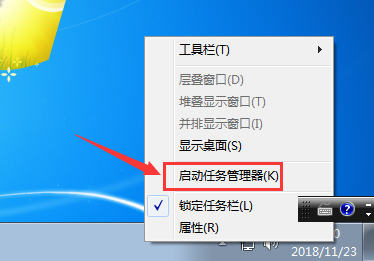
2.开始在界面中点击服务选项进入。
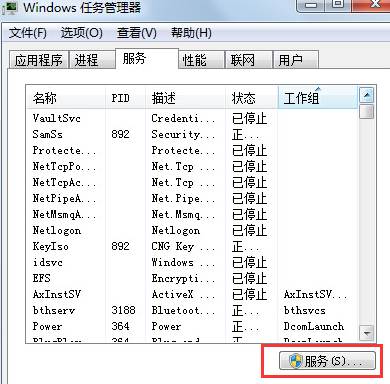
3.找到并双击打开bonjour服务,将其启动类型设置为自动,最后启动该服务,保存设置即可完成。